Как да премахнете приспособленията от лентата на задачите на Windows 11
Microsoft Windows 11 Герой / / June 29, 2021

Последна актуализация на
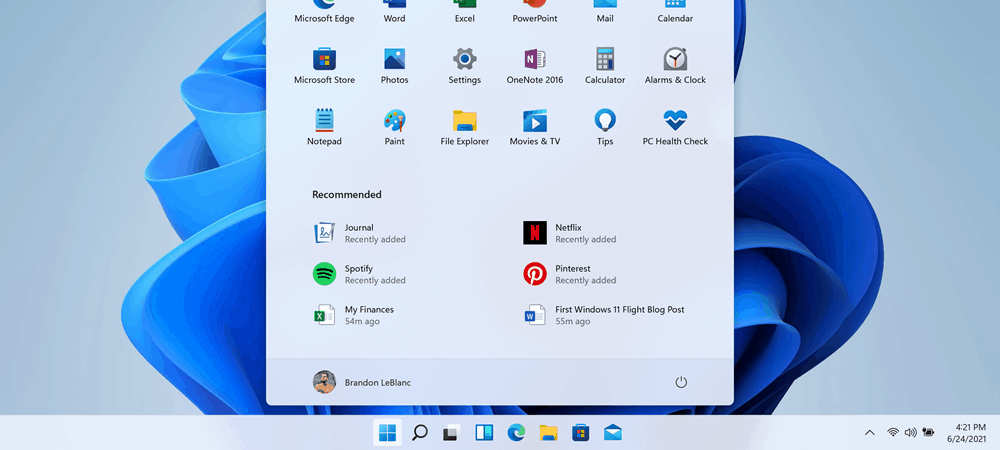
Досадна функция, която Microsoft добави към Windows 10, е приспособлението за новини и интереси. Ако не ви харесва и в Windows 11, можете да го премахнете от лентата на задачите.
Една от новите функции на Windows 11 се нарича „Widgets“. Подобно е на приспособлението за новини и интереси в Windows 10, но по-излъскано. Никой не го поиска на Windows 10. Затова вместо това Microsoft го добави чрез Windows Update. И ако не сте фен (което повечето от нашите читатели не са), можете премахване на новини и интереси на Windows 10. Функцията е по-елегантна в Windows 11, но все още може да не сте фен. Добрата новина е, че можете да го изключите и в новата операционна система. Ето как.
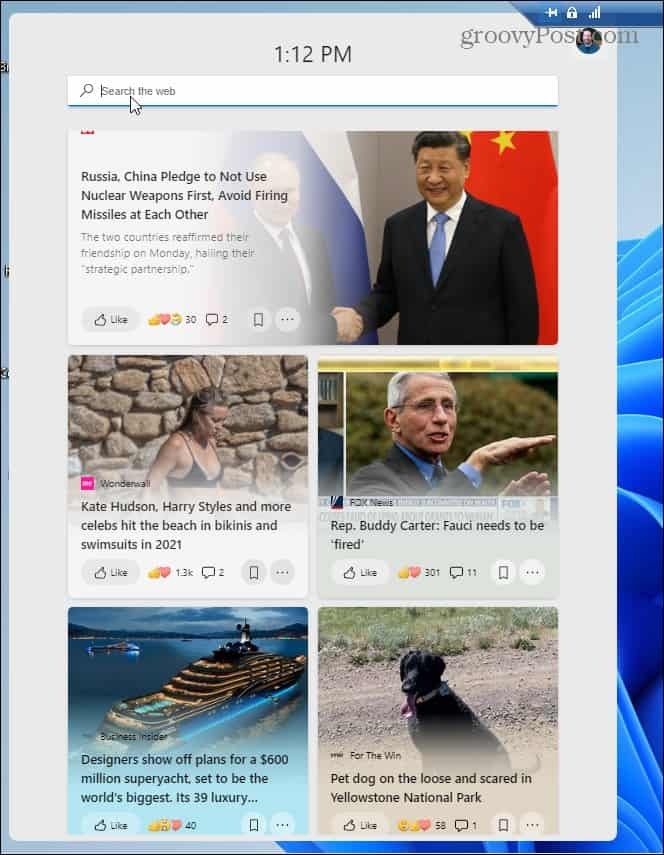
Приспособленията са бутон, който е в сега центрираната лента на задачите. Кликването върху него стартира джаджи, пълни с новини, време, финанси, спорт и друга информация за уебсайта, която може да ви интересува. Също така ви позволява да търсите в мрежата.
Скриване на приспособленията в Windows 11
За да ги скриете и премахнете от пътя си, щракнете с десния бутон върху иконата на джаджа и изберете Освободете от лентата на задачите.
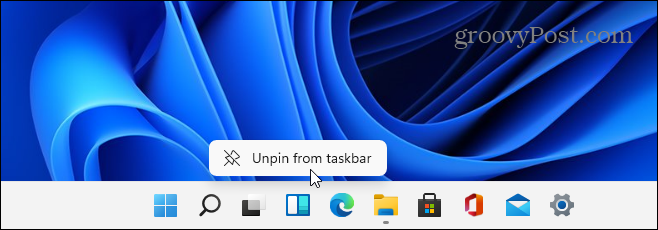
Или можете да щракнете с десния бутон на мишката върху празна област в лентата на задачите и да изберете Настройки на лентата на задачите.
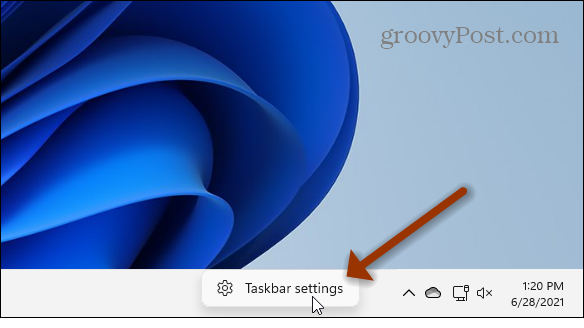
Това ще скрие иконата на приспособленията от лентата на задачите и ще ви даде повече място за други приложения, от които се нуждаете.
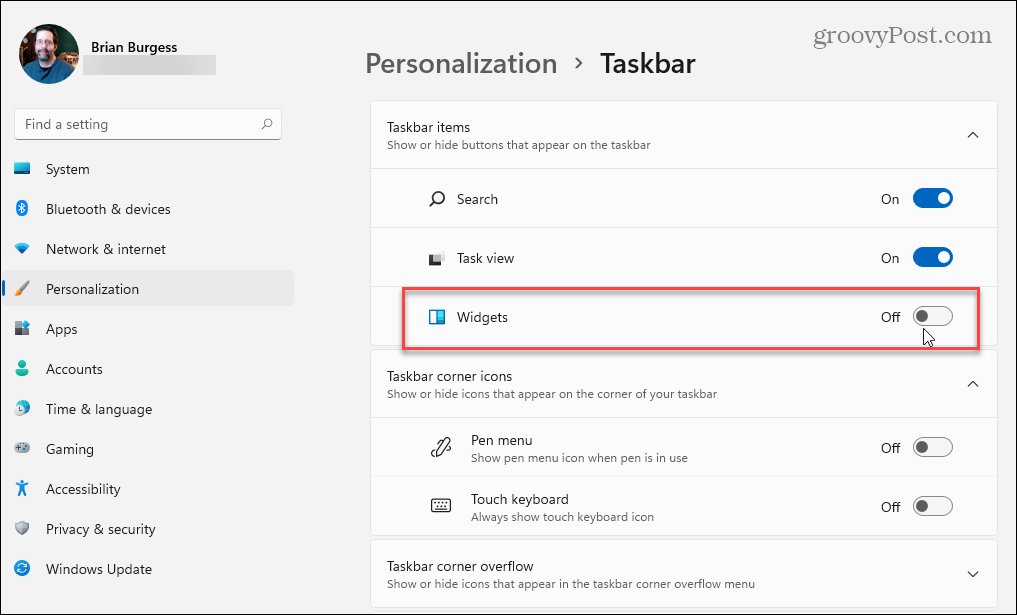
Забележка: Тук трябва да отбележим няколко неща. Това не деактивира напълно джаджите. Ако натиснете клавишната комбинация Windows Key + W, ще се стартира функцията Widgets. Поне ще предпази бутона от пътя ви. Също така, за тази статия използвам първата компилация на Windows 11 във VM. Със сигурност ще има промени, докато стабилната версия бъде пусната за всички. Ще актуализираме, не забравяйте да поддържате тази статия актуализирана.
Microsoft обяснява джаджи на Windows 11 по следния начин:
Приспособленията ви приближават до информация, която искате и имате нужда. Просто кликнете върху иконата на джаджи в лентата на задачите, плъзнете отляво с помощта на докосване или натиснете WIN + W на клавиатурата и джаджите ви се плъзгат отляво над работния плот. Можете да персонализирате вашето изживяване, като добавяте или премахвате приспособления, пренареждате, преоразмерявате и персонализирате съдържанието. Наборът от приспособления, които предлагаме в момента, се фокусира върху календара ви, времето, местния трафик, списъците ви със задачи в Microsoft, вашите снимки от OneDrive, спорта и киберспорта, списъка ви за наблюдение и съвети.
Въпреки че може да свикнете с тях и да намерите полезни джаджи в Windows 11, много потребители ще го видят досадно и ще искат да изключат функцията. И сега знаете как да го скриете.
Как да изчистите кеша на Google Chrome, бисквитките и историята на сърфирането
Chrome се справя отлично със съхраняването на вашата история на сърфиране, кеш памет и бисквитки, за да оптимизира ефективността на вашия браузър онлайн. Нейният как да ...
Съответствие на цените в магазина: Как да получите онлайн цени, докато пазарувате в магазина
Покупката в магазина не означава, че трябва да плащате по-високи цени. Благодарение на гаранциите за съвпадение на цените, можете да получите онлайн отстъпки, докато пазарувате в ...
Как да подарите абонамент за Disney Plus с цифрова карта за подаръци
Ако сте се наслаждавали на Disney Plus и искате да го споделите с други, ето как да закупите абонамент за Disney + Gift за ...
Вашето ръководство за споделяне на документи в Google Документи, Таблици и Презентации
Можете лесно да си сътрудничите с уеб-базирани приложения на Google. Ето вашето ръководство за споделяне в Google Документи, Таблици и Презентации с разрешенията ...
